快速制作封面
第一步:点击“插入”,选中“SmartArt插图”图标

第二步:选择“图片”,选中“SmartArt图形”(根据自己的喜好进行选择)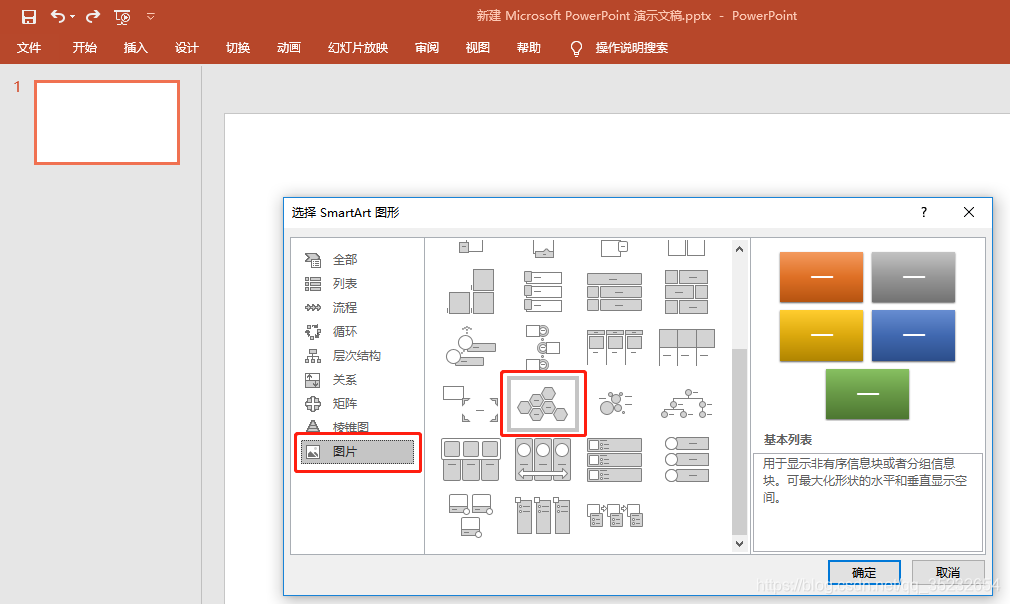
第三步:使用“电脑上的图片”、“输入的文字”进行填充

快速生成目录
第一步:点击“插入”,选中“文本框下的绘制横排文本框”图标


第二步:选中“文本框中的所有文字”,点击“右键”,选中转换“SmartArt(M)”

快速排版图片
第一步:点击“插入”,选择“图片”在内容中插入一些图片随便摆放即可

第二步:按住“Ctrl+A”全部选中图片,选择“格式”下的“图片版式”

第三步:结果展示就是下面该图片,输入相应“文本”即可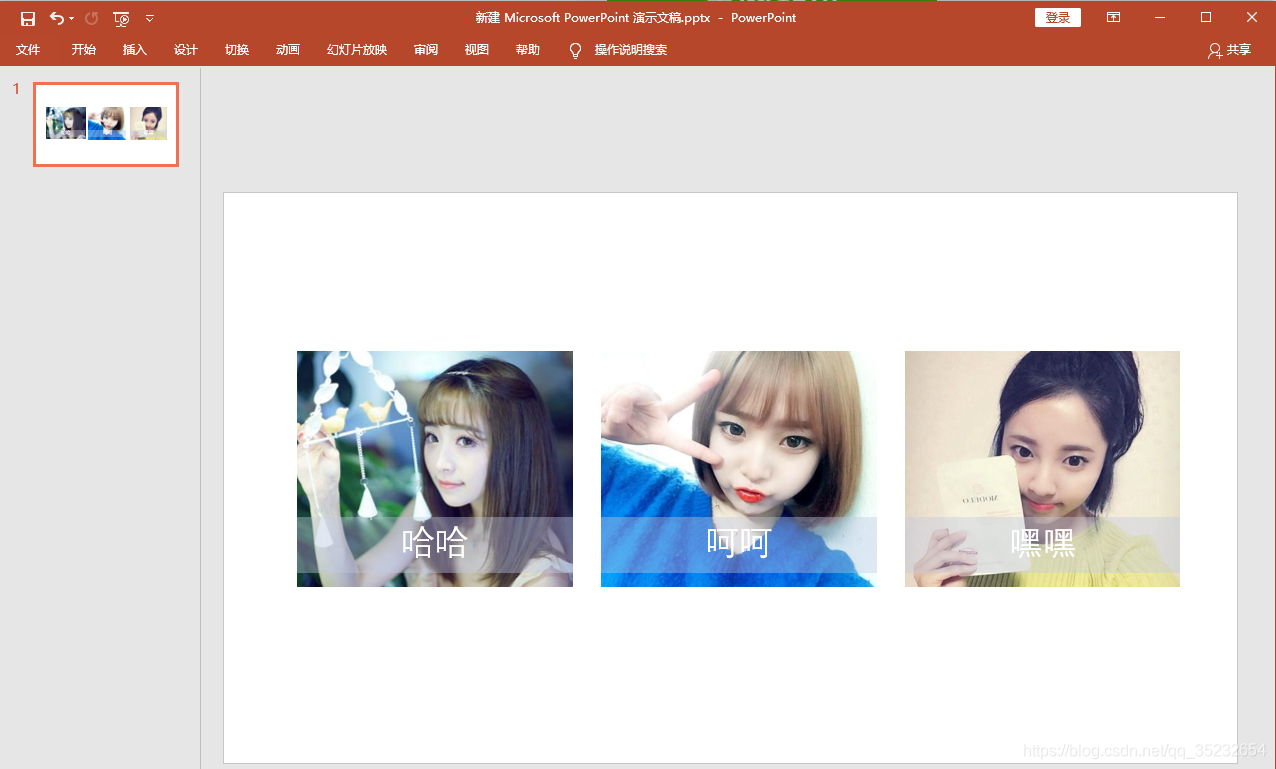
图片增加蒙版
第一步:选择“插入”点击“图片”按钮,上传一张图片

第二步:选择“插入”点击“形状”按钮,插入一个同样大小的矩形

第三步:选中矩形,点击“格式”按钮,进行调整矩形的格式属性

第四步:选中矩形,右键选择“置于顶层”选项
第五步:拖动矩形到图片进行覆盖即可

图片3D效果
第一步:准备好4张图片和4个梯形摆放好,如下图这样

第二步:选中下面的图片“Ctrl+X"进行剪切,然后选中梯形进行“格式”编辑


取消与形状一起旋转

依次操作4次

将第二个和第四个图片进行旋转90度

























 1782
1782

 被折叠的 条评论
为什么被折叠?
被折叠的 条评论
为什么被折叠?








